如何安裝 WordPress 插件 – 完整指南
已發表: 2022-12-22安裝 WordPress 插件之前:什麼是 WordPress 插件
插件是現成的可重用程序,可以輕鬆地與 WordPress 支持的網站集成。 它有助於向您的站點添加功能。 此外,它降低了編寫代碼的複雜性,使非技術人員更容易。
無論您是技術人員還是非技術人員,如果您使用 WordPress 建立網站,則必須熟悉 WordPress 插件列表才能正確建立網站。
為什麼要使用插件
- 您可以輕鬆添加各種功能
- 插件有助於在不編寫任何代碼的情況下添加新功能
- 它可以毫不費力地添加複雜的功能
- 插件有助於無縫管理功能
在本文中,我們使用“WooCommerce 的變體色板”進行演示,這是 WooCommerce 網站的基本插件。 如果您沒有設置 WooCommerce 網站,則不需要此插件。 在這種情況下,您可以使用任何其他插件代替它。
如何使用儀表板安裝 WordPress 插件
第 1 步:轉到WordPress 儀表板。 將光標懸停在Plugins上,然後單擊Add New 。

第 2 步:將出現 WordPress 插件存儲庫。 我們需要從這裡搜索我們想要的插件。 出於演示目的,我們將為 WooCommerce 安裝 Variation Swatches,這是任何 WooCommerce 商店的基本插件。
右上角是一個搜索框,輸入插件名稱,您將在“搜索結果”部分找到結果。 單擊“立即安裝”按鈕進行安裝。
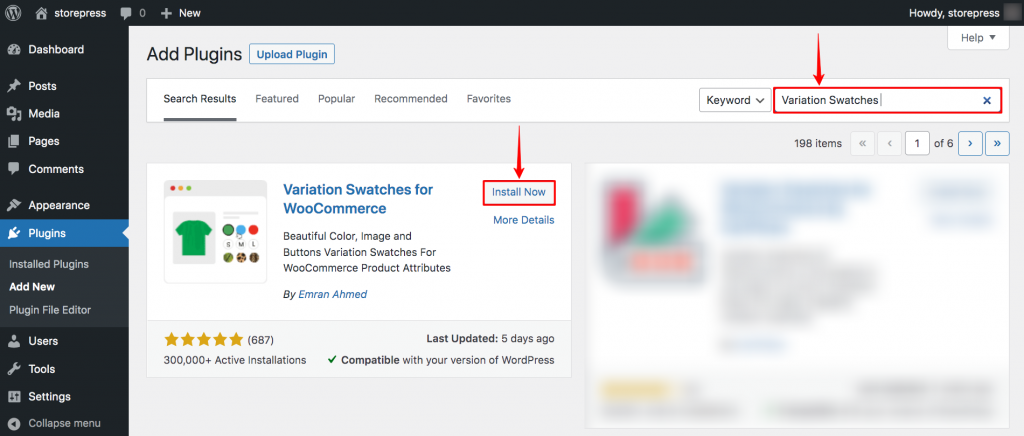
第三步:安裝完成後,您可以通過激活它來開始使用這個插件。 要激活它,請在安裝後立即單擊“激活”按鈕。 您也可以稍後激活它。 您需要轉到已安裝插件的列表並從那裡激活它。
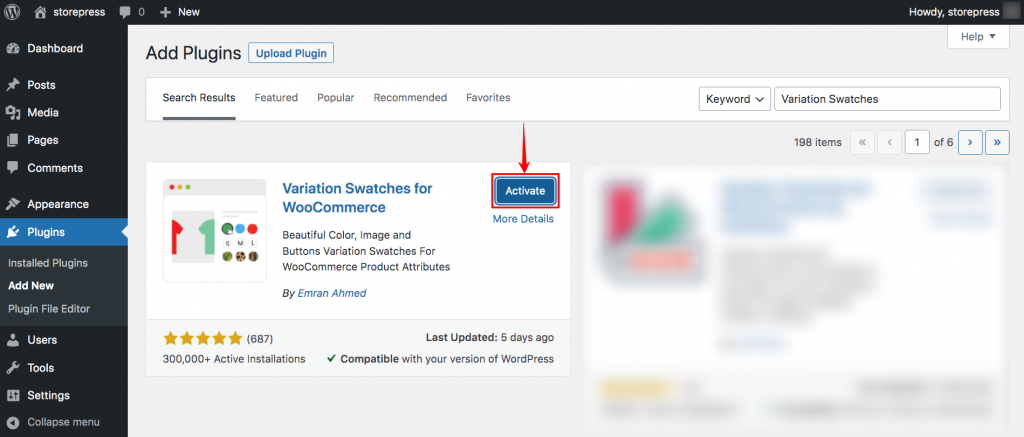
如何在 WordPress 中手動安裝插件
(如果您在使用 WordPress 儀表板安裝插件時遇到任何問題,您可以手動安裝它。按照本教程,您可以毫不費力地完成此操作)
第一步:進入WordPress官網,找到插件部分。 在搜索框中輸入插件名稱並輸入。
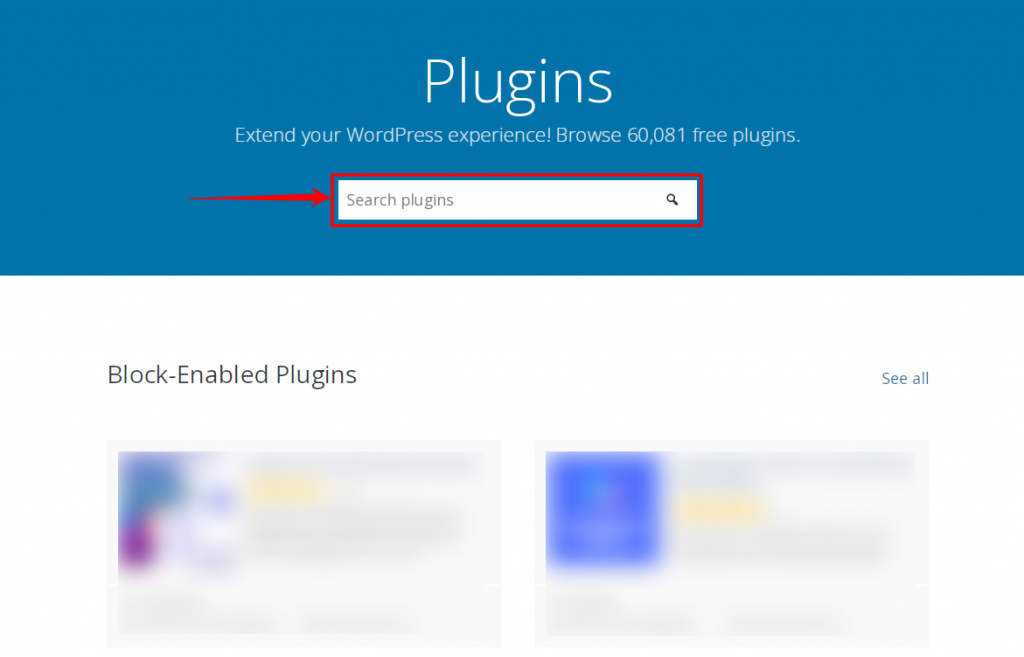
第 2 步:從搜索結果中找到您想要的插件,然後單擊它。
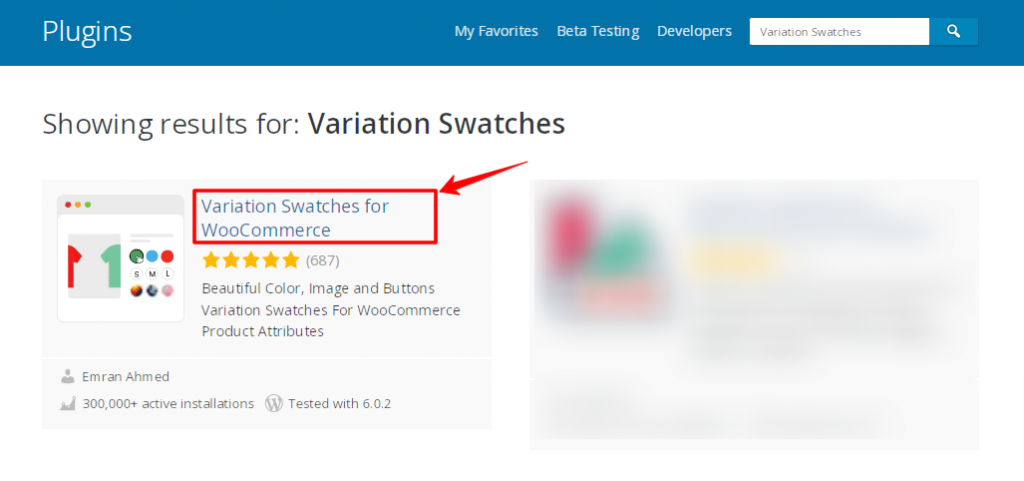
第 3 步:然後,將出現該插件的主頁。 您會在右側找到一個下載按鈕。 單擊它以將插件下載到您的設備。 將下載一個 zip 文件。 解壓,複製文件夾。
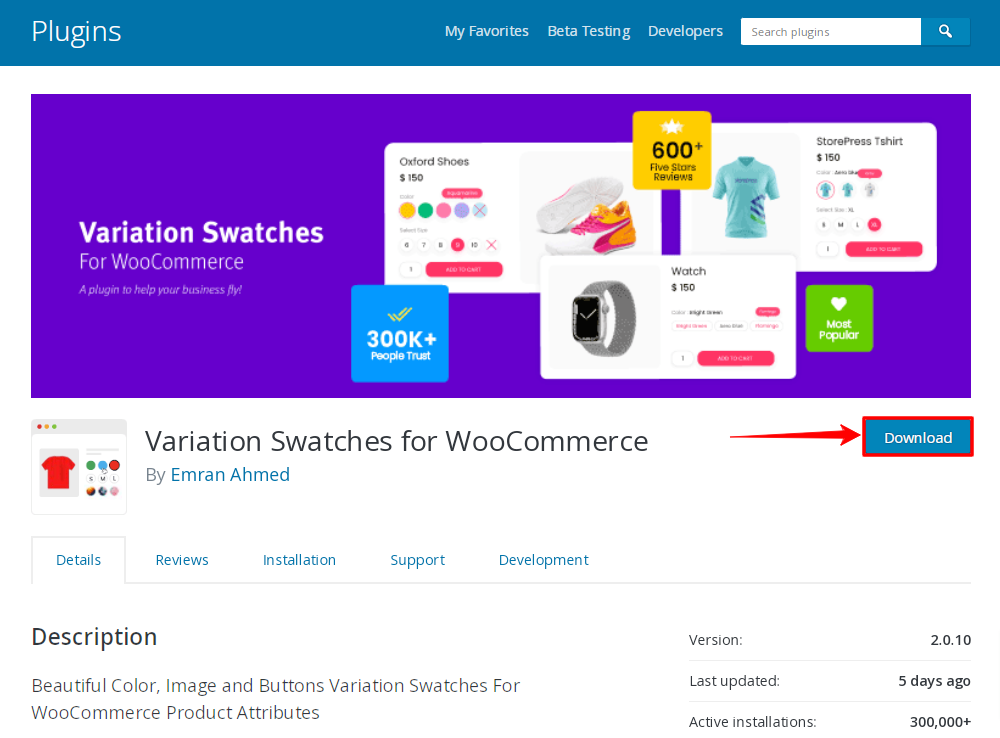
第 4 步:從託管服務提供商的 Cpanel 轉到您網站的文件。 您會在主文件夾中找到一個名為“wp-content”的文件夾。
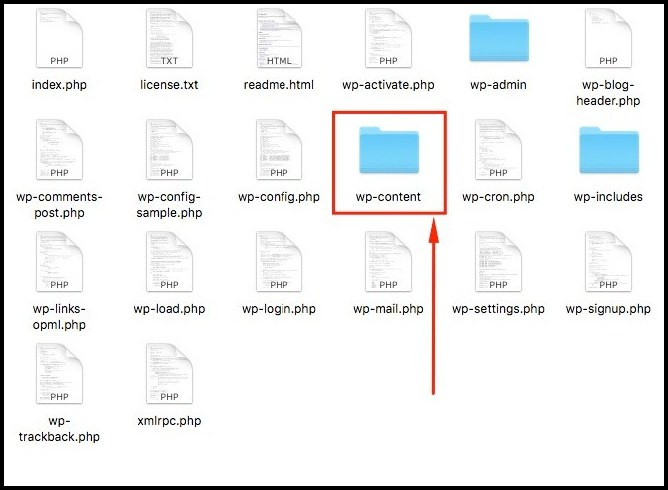
第 5 步:您會在該文件夾中找到另一個名為“ plugins ”的文件夾。 輸入文件夾。
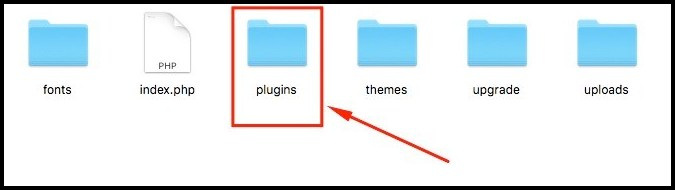
第 6 步:現在,粘貼您之前複製的文件夾。 之後,它將自動安裝在您的 WordPress 網站上。 您會在已安裝的插件部分找到它。
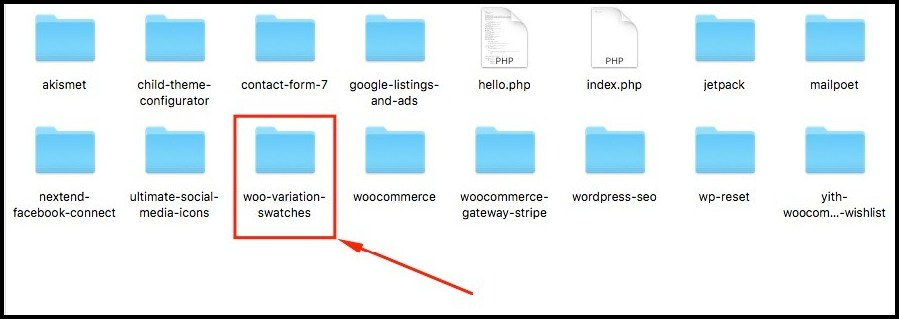
如何刪除插件
如果您安裝了一個您不想或不再需要的插件; 您可以輕鬆地將其從您的站點中刪除。 為了您網站的重量,建議從網站中刪除不必要的插件。
第 1 步:轉到Dashboard ,將光標懸停在Plugins上,然後單擊Installed plugins 。

第 2 步:現在,將顯示已安裝的插件。 如果您要刪除當前活動的插件,您需要先將其停用,然後再將其刪除。 否則,您可以直接刪除它。 找到您要刪除的插件,然後單擊其名稱下的停用。

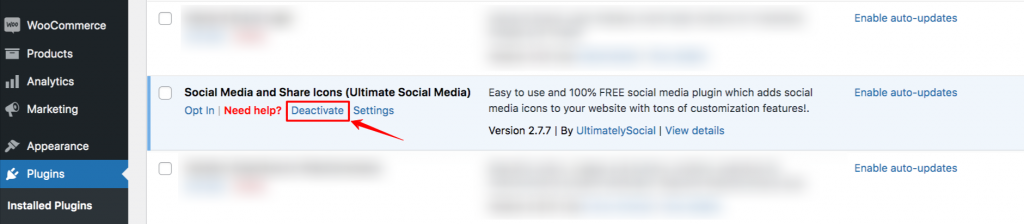
第 3 步:該插件將保留在您的網站上,但不會處於活動狀態。 如果您想永久刪除它,請單擊它下方的刪除。
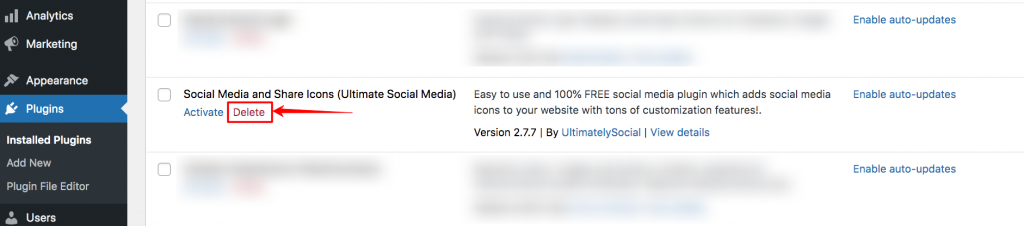
如何在 WordPress 中啟用自動更新插件
插件更新非常頻繁,以提供更好的用戶體驗和添加新功能。 你應該利用這樣的機會。 因此,您所需要的只是啟用插件的自動更新以盡快獲得最新版本。 按照本教程,您可以輕鬆地在 WordPress 中啟用自動更新插件。
第 1 步:轉到Dashboard ,將指針懸停在Plugins上,然後單擊Installed Plugins 。

步驟 2:將出現已安裝插件列表頁面。 除了每個插件,您還會找到名為Enable auto-updates 的按鈕。 單擊它,它會自動啟用該插件的自動更新。
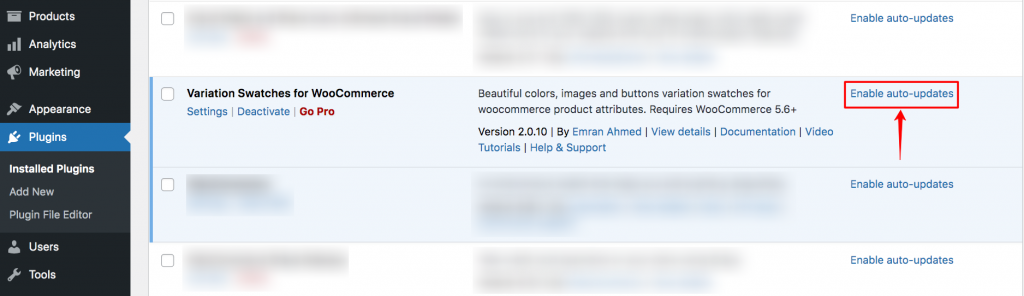
如何查找插件設置
第 1 步:轉到Dashboard ,將光標懸停在Plugins上,然後單擊Installed plugins 。

第 2 步:您會找到已安裝插件的列表。 在插件名稱下,您會找到“設置”選項。 單擊它,您將找到該插件的詳細設置。
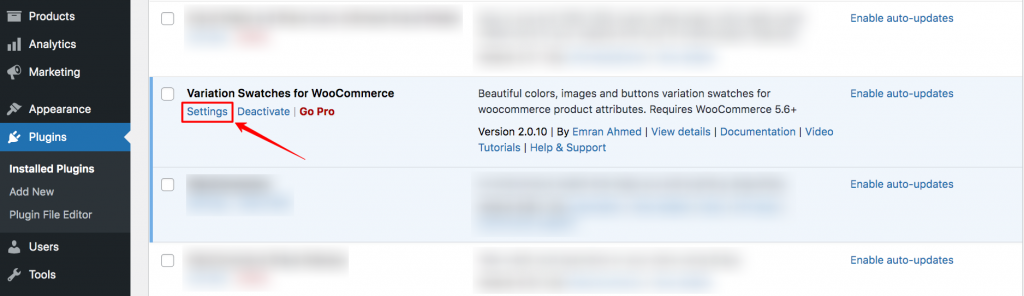
如何購買 WordPress 高級插件
有時您需要插件的高級版本來完成所需的工作。 在這種情況下,建議先使用免費版,然後再購買高級版。 如果您遵循本教程,購買高級插件是一個無縫的過程。
第 1 步:轉到 WordPress儀表板並單擊已安裝的插件以查找插件。

第 2 步:在插件列表中,找到您的插件,然後在其下方找到Go Pro選項。 點擊它,它會帶你到專業版的頁面。
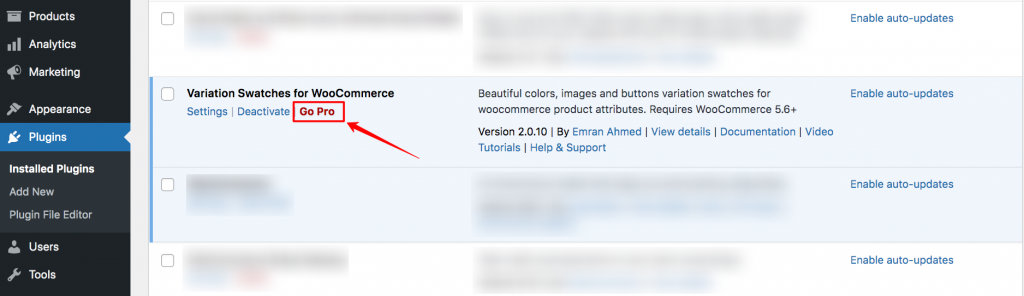
第 3 步:現在,在專業版中,您會找到插件的詳細定價。 會有不同的計劃。 根據您的需要選擇任何一個。 然后買它。
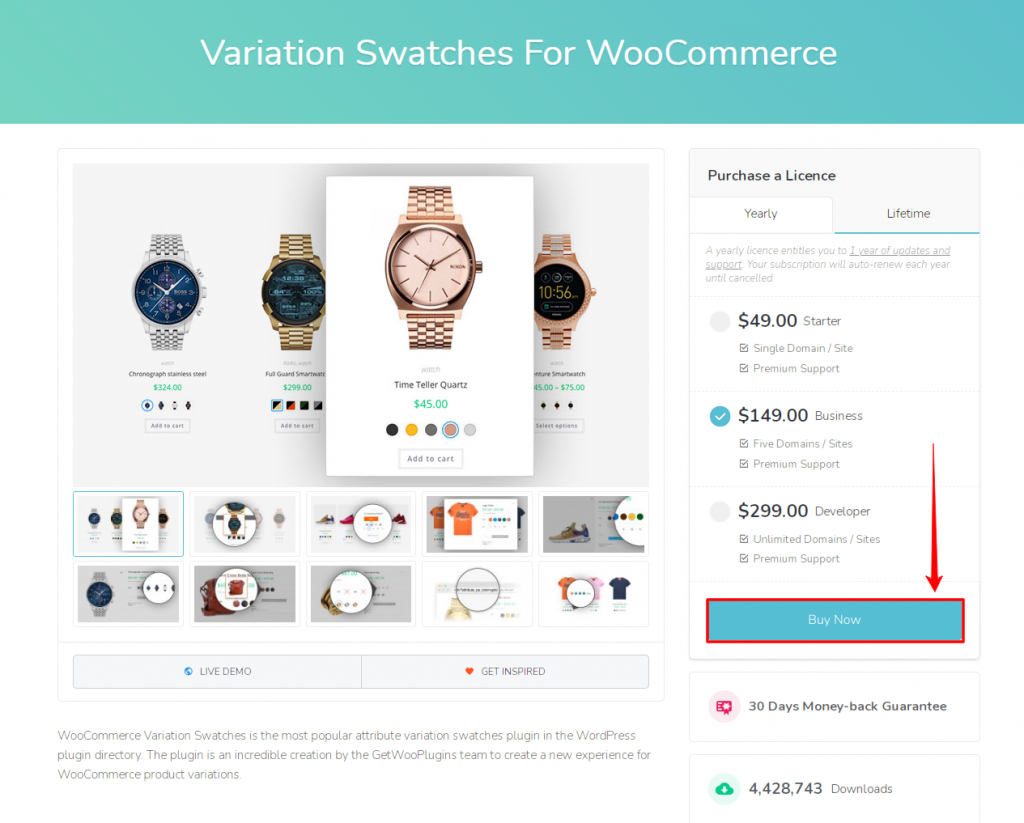
購買插件後,您將獲得專業版的壓縮文件。 您需要手動安裝它。
我應該有多少個插件 – WordPress 插件管理
插件對於任何 WordPress 網站都是必不可少的。 但是使用插件有時會影響您網站的性能。 幸運的是,重要的不是插件的數量,而是插件的代碼複雜度。 如果您使用的插件執行複雜的操作並佔用太多內存,它會使您的網站變慢。
另一方面,具有簡單代碼的多個插件不會損害您的網站。 因此,儘管計算了插件的數量,但您需要關注它的質量。
如何在 WordPress 中獲得插件支持
大多數 WordPress 插件為其用戶提供支持。 每當您遇到有關任何插件的任何問題時,請先訪問他們的網站。 您會在主頁上找到支持部分。
在尋求面對面的支持之前,建議閱讀文檔以找到解決方案。
如果找不到,請嘗試在支持論壇上搜索它。 它會解決你的問題。 如果其他方法更適合您,請提交票證。 之後,技術支持主管將與您聯繫並確保您的問題得到解決。
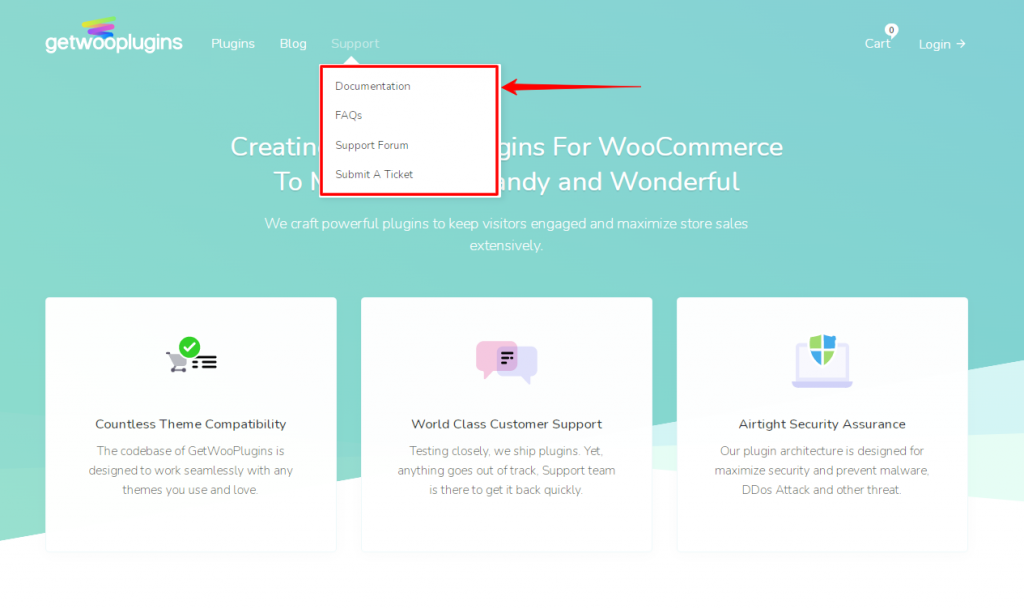
結論
安裝 WordPress 插件是一個簡單的過程。 在本文中,我們試圖展示所有與安裝相關的教程。 如果您發現任何新內容,或遇到任何與安裝相關的新問題,請隨時告訴我們。
我們會盡力將其添加到我們的文章中。 在學習安裝插件後,您還可以為您的網站嘗試有用的插件和最好的 WordPress 主題。
